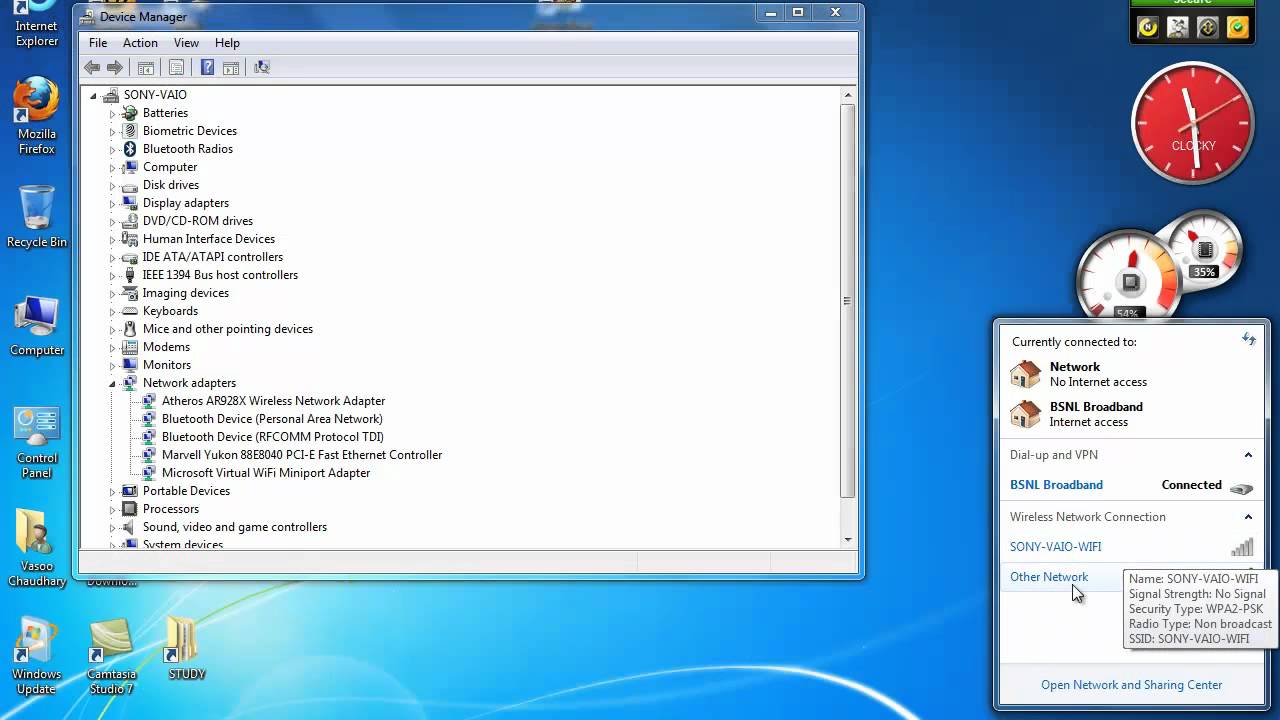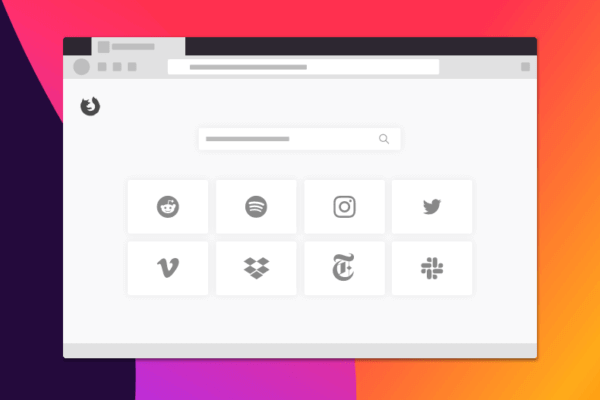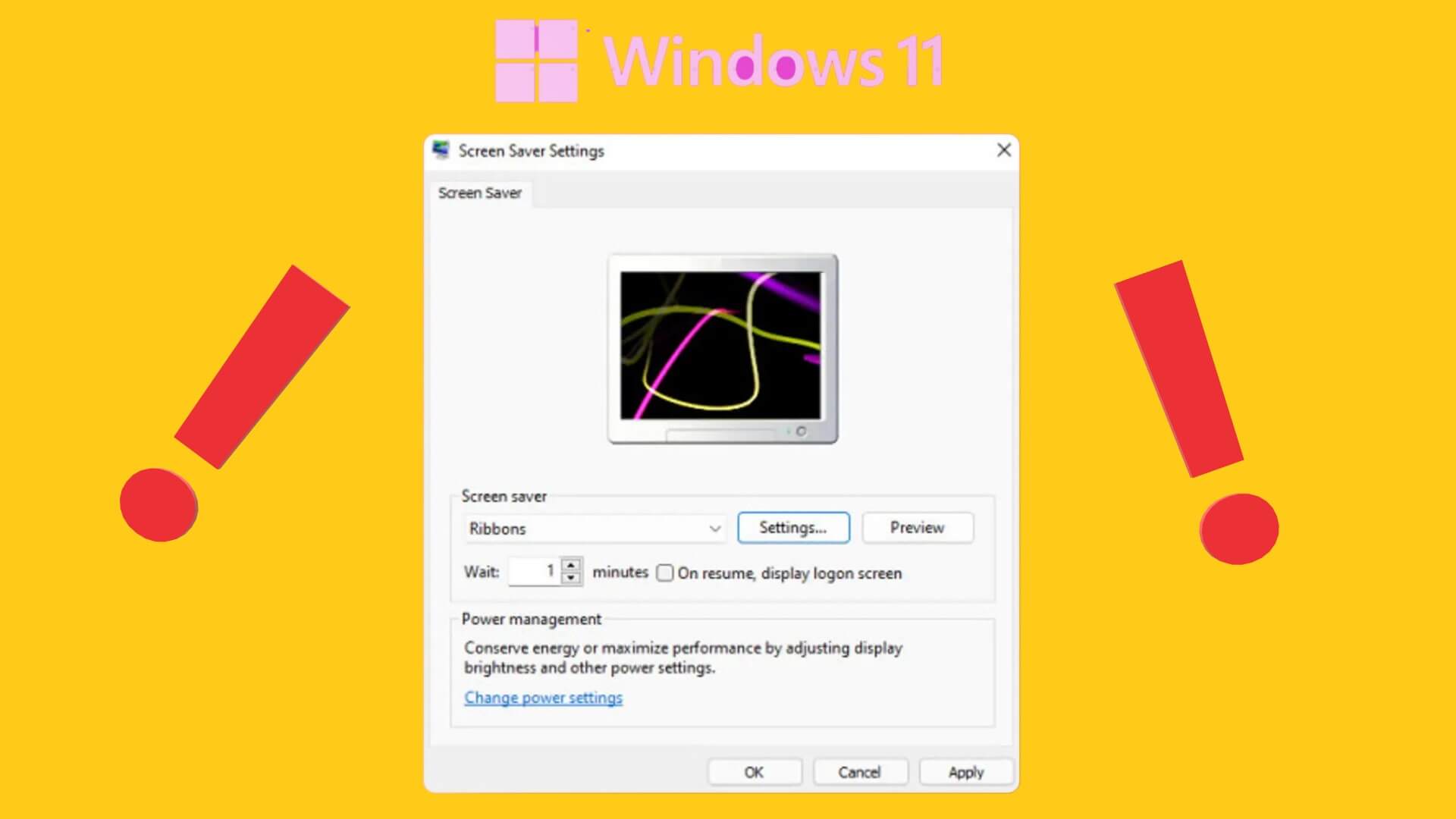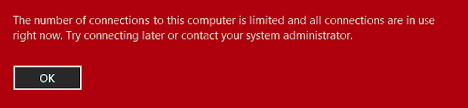네트워크 변경 감지 오류에 짜증이 나십니까? 마이크로 소프트 에지? 그렇다면 이 기사를 읽을 기회가 있습니다. 불안정한 인터넷 연결, 손상된 브라우저 캐시, 잘못된 브라우저 설정, 바이러스, 오래된 운영 체제, 오래된 드라이버 및 설정이 있는 경우 연결 끊김 오류가 발생할 수 있습니다. VPN/프록시 등. 다음은 Windows 10에서 연결 중단 문제를 해결하는 데 도움이 되는 몇 가지 문제 해결 방법입니다. 무엇을 기다리고 계십니까? 기사를 계속 읽으십시오.
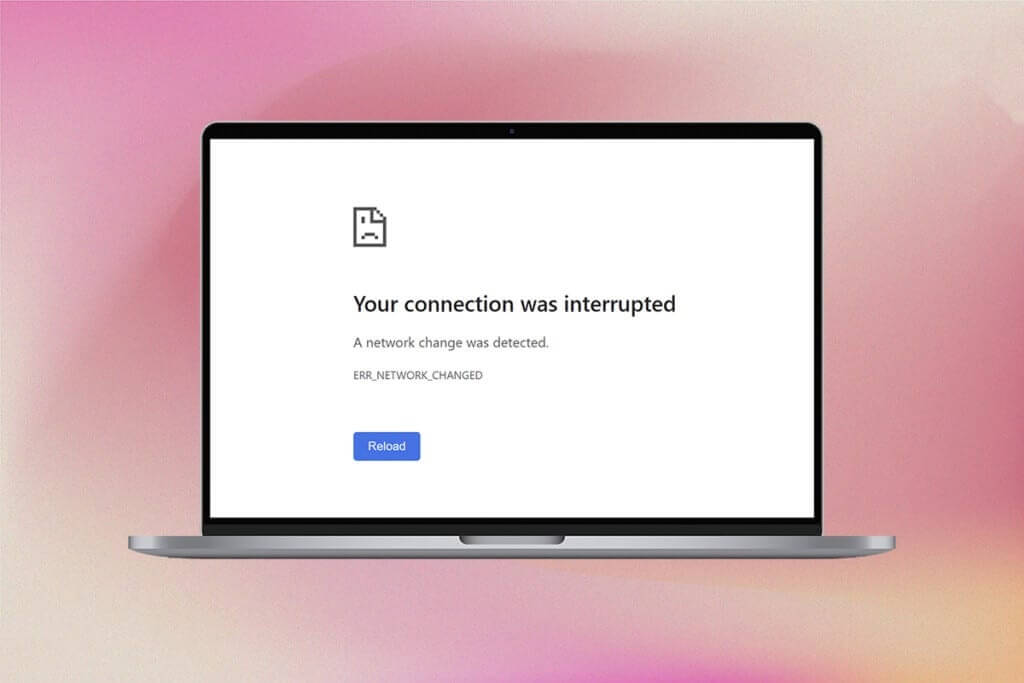
Windows 10에서 끊어진 연결을 수정하는 방법
이 기사에서는 Edge에서 이 오류를 수정하는 데 도움이 되는 방법 목록을 작성했습니다. 최적의 결과를 얻으려면 아래 나열된 방법을 동일한 순서로 따르십시오.
인터넷 연결이 안정적이지 않으면 연결이 계속 끊어집니다. 당신은 할 수 있습니다 속도 테스트 올바른 연결에 필요한 최적의 네트워크 속도 수준을 찾습니다.
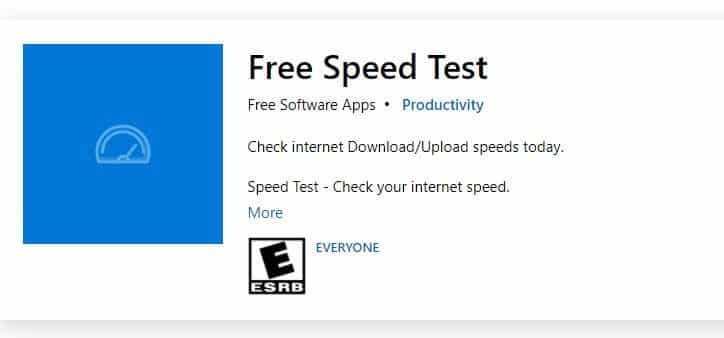
장치가 아래 기준을 충족하는지 확인하십시오.
- 항상 인터넷 서비스 공급자(ISP)가 확인하고 충돌이 없는 모뎀이나 라우터를 구입하십시오.
- 오래되거나 파손되거나 손상된 케이블을 사용하지 마십시오.
- 모뎀에서 라우터 및 벽면 모뎀까지의 전선이 안정적이고 방해가 없는지 확인하십시오. 필요한 경우 케이블을 교체하십시오.
기본 문제 해결 방법
고급 문제 해결 방법을 시도하기 전에 다음 기본 문제 해결 방법을 시도하십시오. 기본적이고 쉬운 문제 해결 방법은 문제를 빠르게 해결하는 데 도움이 될 수 있습니다.
- F5 또는 Fn + F5를 함께 눌러 페이지를 새로고침합니다.
- 모든 브라우저 창을 닫았다가 열어 브라우저를 다시 시작합니다.
- 간단한 재시작으로 문제를 해결하는 데 도움이 될 수 있으므로 시스템을 다시 시작하십시오.
- Google Chrome, Opera 및 Firefox와 같은 다른 인터넷 브라우저를 사용해 보십시오.
방법 XNUMX: 라우터 재부팅
이 오류는 네트워크 연결과 관련이 있으므로 연결이 안정적인지 확인할 수 있습니다. 라우터를 간단히 다시 시작하면 Microsoft Edge 브라우저의 문제를 해결할 수 있습니다. 다음은 라우터를 다시 시작하기 위한 몇 가지 지침입니다.
1. 검색 전원 버튼 뒤에 라우터 당신의.
2. 누르기 버튼을 한 번 끄려면.

3. 이제 플러그를 뽑습니다. 라우터 전원 케이블 그리고 커패시터에서 전력이 완전히 방전될 때까지 기다리십시오.
4. 그런 다음 다시 연결 전원 케이블 XNUMX분 후에 전원을 켭니다.
5. 완료될 때까지 기다리기 연결 재설정 네트워크 그리고 다시 로그인해 보세요.
문제가 해결되었는지 확인하십시오.
방법 2: 이더넷 또는 Wi-Fi 다시 연결
이것은 도움이 될 매우 일반적인 수정 사항입니다. Windows 10에서 끊어진 연결 수정. 또한 컴퓨터가 이더넷 또는 Wi-Fi에 연결되어 있는지 확인하십시오. 둘 다에 연결되어 있지는 않습니다. 유선 및 무선 연결 간의 간섭으로 인해 Windows 10에서 오류가 발생하여 연결이 중단됩니다.
1. 플러그 뽑기 네트워크 연결 , 잠시 기다렸다가 다시 연결하십시오.
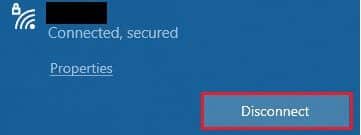
2. 이더넷 케이블이 연결되어 있으면 컴퓨터에서 제거합니다. 그 다음에 다시 연결 또는 Wi-Fi에 연결합니다. 이렇게 하면 유선 연결과 무선 연결 간에 깜박임이 발생하지 않습니다.
컴퓨터가 하나의 소스에만 연결되어 있는지 확인한 후 웹 페이지를 다시 로드하고 문제가 해결되었는지 확인하십시오.
방법 XNUMX: 네트워크 문제 해결사 실행
모든 연결 문제를 분석하고 해결하기 위해 네트워크 문제 해결사가 도움을 드릴 것입니다. 모든 네트워크 문제가 수정되고 네트워크 문제 해결사를 실행하여 네트워크 운영이 개선됩니다. 다음은 Windows 10 PC에서 네트워크 문제 해결사를 실행하기 위한 몇 가지 지침입니다.
1. 누르기 윈도우 키 + 나 동시에 실행 설정.
2. 클릭 업데이트 및 보안 상자 , 보여진 바와 같이.
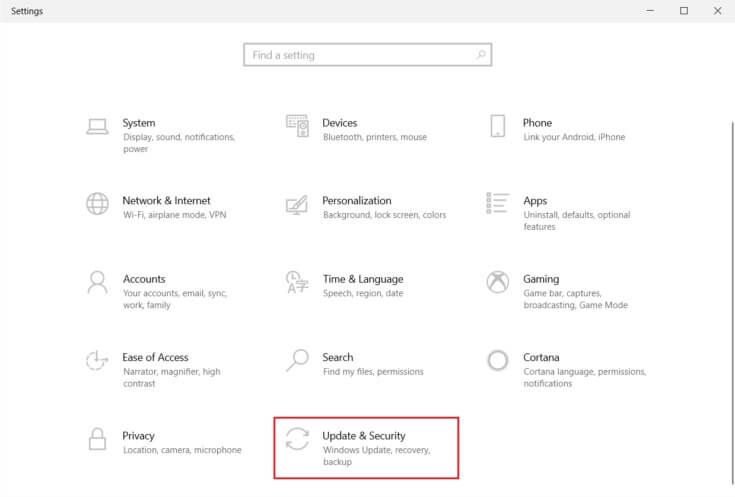
3. 메뉴로 이동 "실수를 찾아 해결하라" 오른쪽 창에서 선택하고 다른 문제 찾기 및 수정 오른쪽 창에서
4. 선택 네트워크 어댑터 문제 해결사 버튼을 클릭합니다. "문제 해결사 실행" 설명했다.
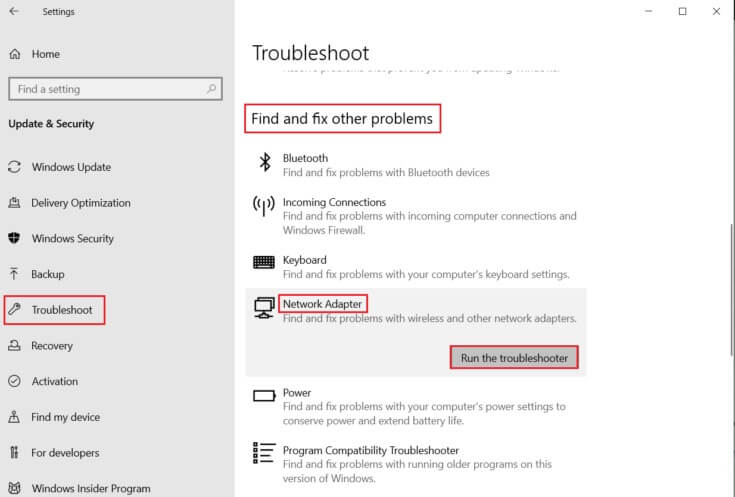
5. 문제 해결사가 문제를 찾아 수정할 때까지 기다립니다. 프로세스가 완료되면 화면의 지시를 따릅니다. 그리고 컴퓨터를 다시 시작.
방법 XNUMX: TCP/IP 재설정
IP 주소 변경을 나타내는 네트워크 변경 오류가 감지되었습니다. 소수의 사용자가 오류를 수정할 수 있다고 보고했습니다. Windows 10에서 연결이 끊어졌습니다. TCP/IP 구성을 재설정하는 동안. 아래 단계를 따르고 수행하십시오.
1. 누르기 윈도우 키 , 그리고 유형 명령 프롬프트 انقر فوق 관리자 권한으로 실행.
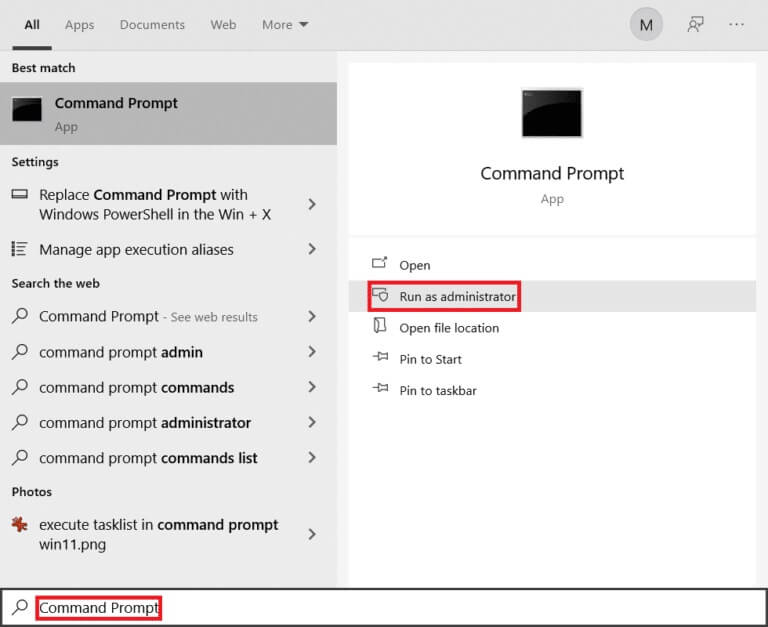
2. 이제 다음 명령을 입력하고 엔터 버튼 차례로.
netsh winsock 재설정 netsh int ip reset ipconfig를 / 해제 갱신 ipconfig / all을
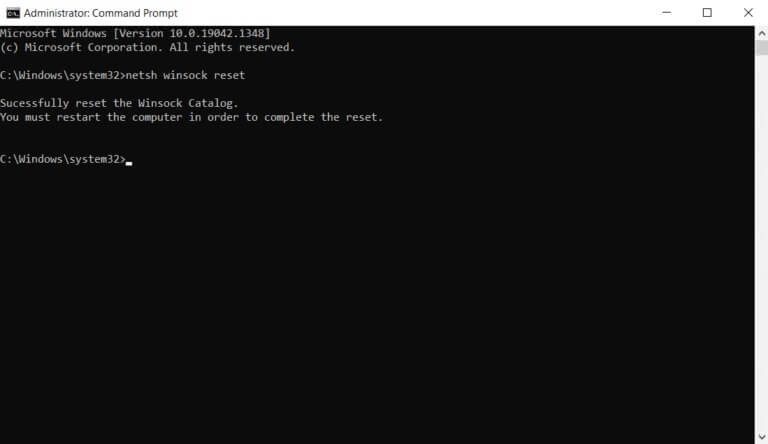
3. 명령이 실행될 때까지 기다립니다. 그리고 컴퓨터를 다시 시작. 문제가 해결되었는지 확인하십시오.
방법 XNUMX: DNS 캐시 지우기
DNS 캐시를 지우면 캐시에서 모든 IP 주소와 DNS 레코드가 제거됩니다. 이렇게 하면 장치의 보안 또는 연결 문제를 해결할 수 있습니다. DNS 캐시는 때때로 장치에서 자동으로 제거됩니다. 혹시라도 실패하면 아래와 같이 수동으로 DNS 플러시를 수행할 수 있습니다.
1. 켜다 관리자로 명령 프롬프트 목록에서 윈도우 검색.
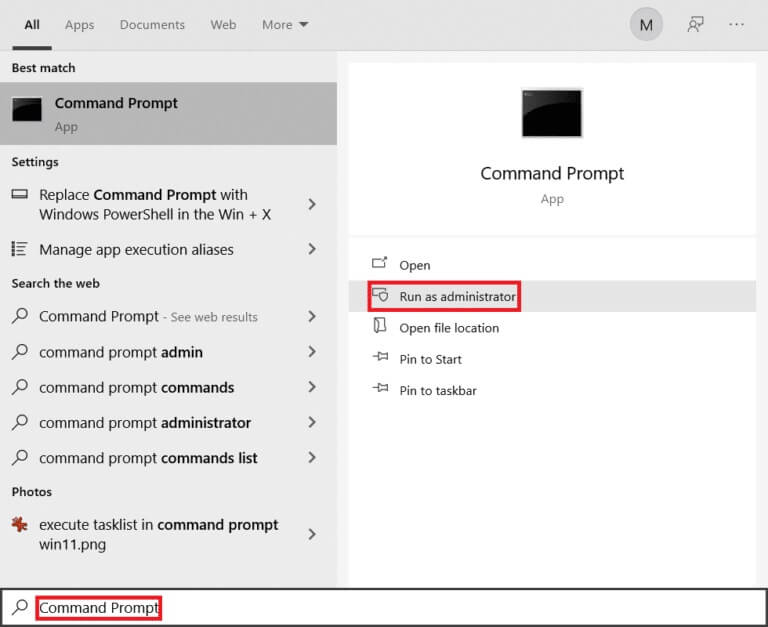
2. 이제 다음을 입력합니다. ipconfig를 / flushdns를 명령 창에서 입력합니다.
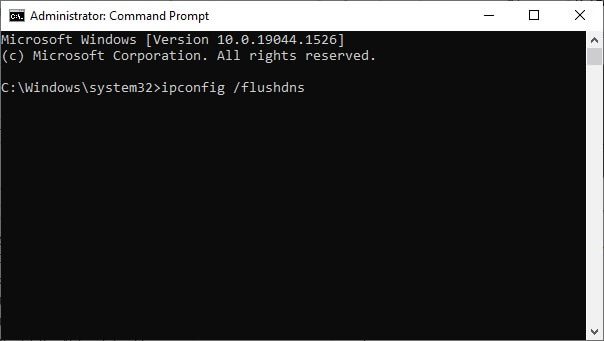
3. 명령이 실행될 때까지 기다렸다가 문제가 해결되었는지 확인합니다.
방법 6: 네트워크 어댑터 비활성화 및 활성화
때때로 네트워크 어댑터의 단순한 일시적인 결함으로 인해 이 오류가 발생할 수 있습니다. 이 문제를 완전히 해결하려면 네트워크 어댑터의 설정을 수정하면 됩니다. 아래에 나열된 지침에 따라 나중에 네트워크 어댑터를 비활성화했다가 다시 활성화하십시오.
1. 누르기 윈도우 키 그리고 유형 기기 관리자 , 클릭 열기 위해.
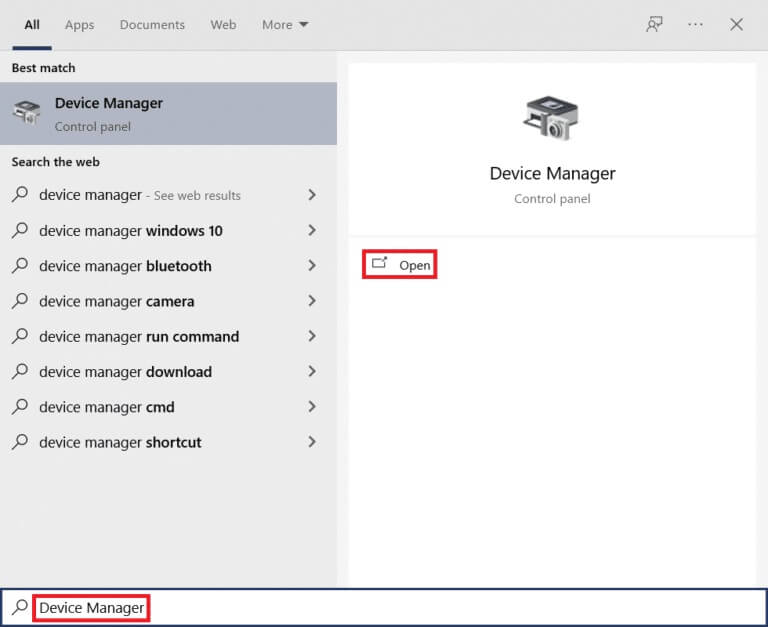
2. 이제 확장 네트워크 어댑터 섹션 더블클릭하면 됩니다.
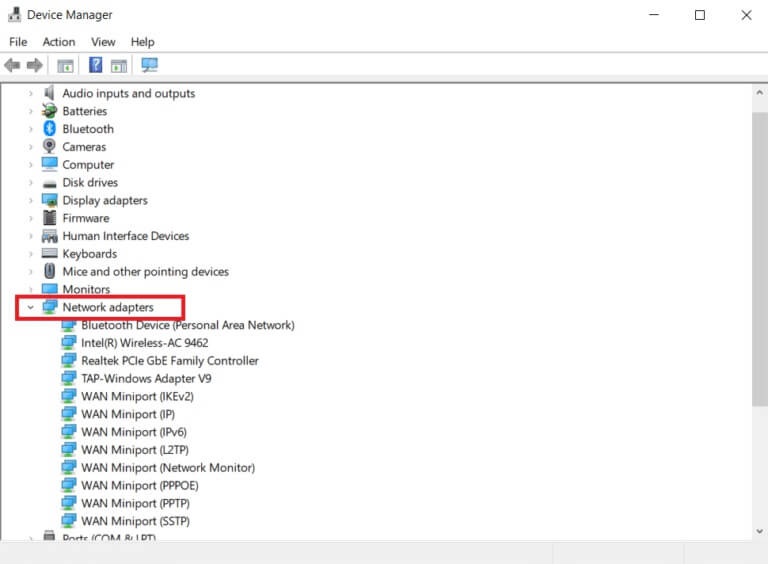
3. 그런 다음 마우스 오른쪽 버튼을 클릭합니다. 네트워크 드라이버(예: Intel(R) Dual Band Wireless-AC 3168) 옵션을 선택하고 장치 비활성화 보여진 바와 같이.
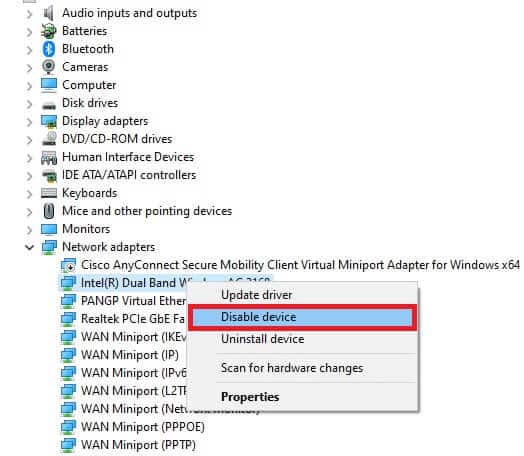
4. 다음을 클릭하여 아래 프롬프트를 확인합니다. "네".
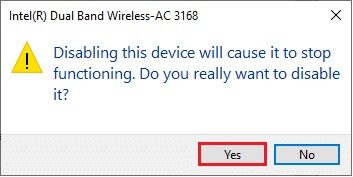
5. 이제 화면이 새로 고쳐집니다. 조금만 기다려 أو 컴퓨터 다시 시작 당신의. 다시, 오른쪽 클릭 운영 체제 옵션을 선택하고 기기 활성화 보여진 바와 같이.
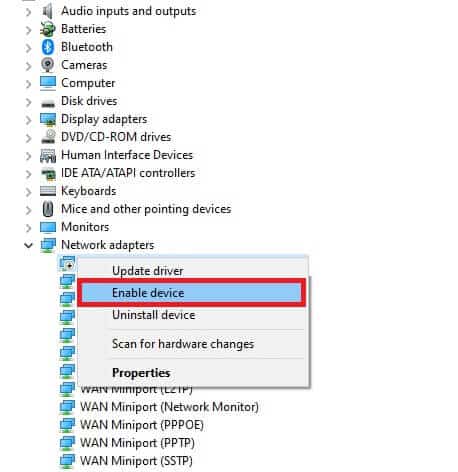
마지막으로 Windows 10 PC에서 연결 끊김 오류가 수정되었는지 확인합니다.
방법 7: WLAN 프로필 삭제
무선 네트워크에 연결할 때마다 WLAN 프로필이 생성됩니다. 이러한 쿠키에는 네트워크 이름, 키 및 컴퓨터를 네트워크에 연결하는 데 필요한 기타 관련 설정이 포함되어 있습니다. 컴퓨터에서 WLAN 프로필을 제거하려면 아래 나열된 단계를 따르십시오.
1. 누르기 Windows + R 키 개봉과 동시에 설정.
2. 클릭 네트워크 및 인터넷 설정.
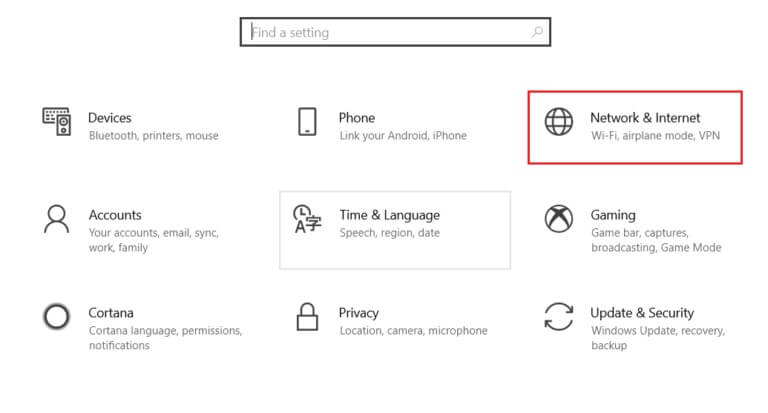
3. 이제 와이파이 메뉴 오른쪽 부분에서.
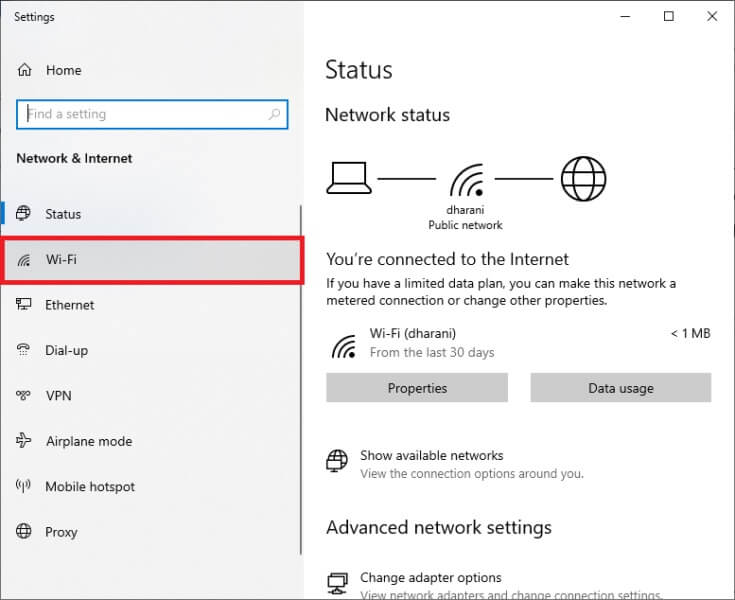
4. 그런 다음 아래로 스크롤하여 옵션을 누릅니다. 알려진 네트워크 관리.
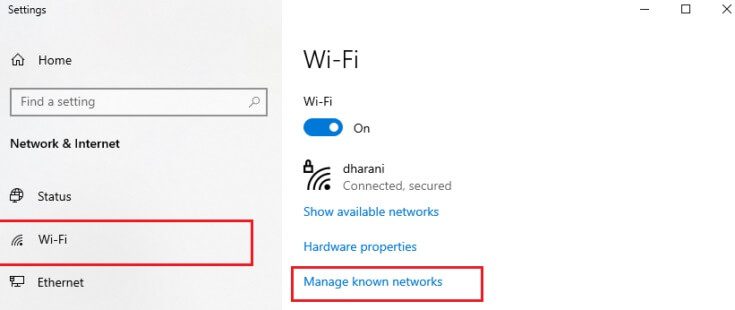
5. 여기에 표시됩니다 무선 네트워크 목록 화면에서 이전에 성공적으로 페어링했음을 나타냅니다. 아무거나 클릭 무선 네트워크 불필요해 보이는 옵션을 선택 잊다.
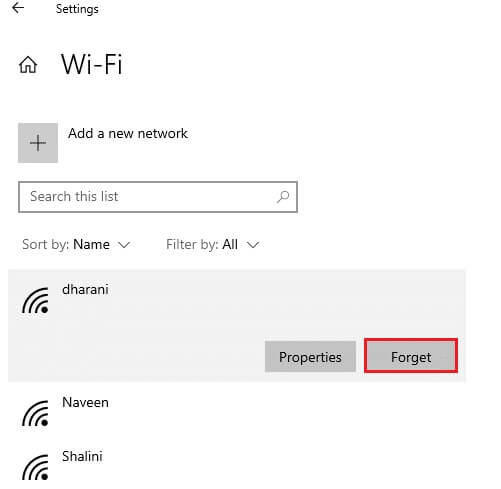
이제 WLAN 프로필이 시스템에서 제거됩니다. 그런 다음 웹 페이지에 연결하여 오류가 다시 발생하는지 확인하십시오.
방법 8: 전원 관리 비활성화
장치의 절전 모드를 활성화하면 네트워크 어댑터가 자동으로 꺼지므로 이 오류가 발생합니다. 아래 나열된 단계에 따라 절전 모드를 변경하는 것을 고려하십시오.
1. 열기 장치 관리자 에 작성하여 검색 메뉴 최상의 결과를 얻으십시오.
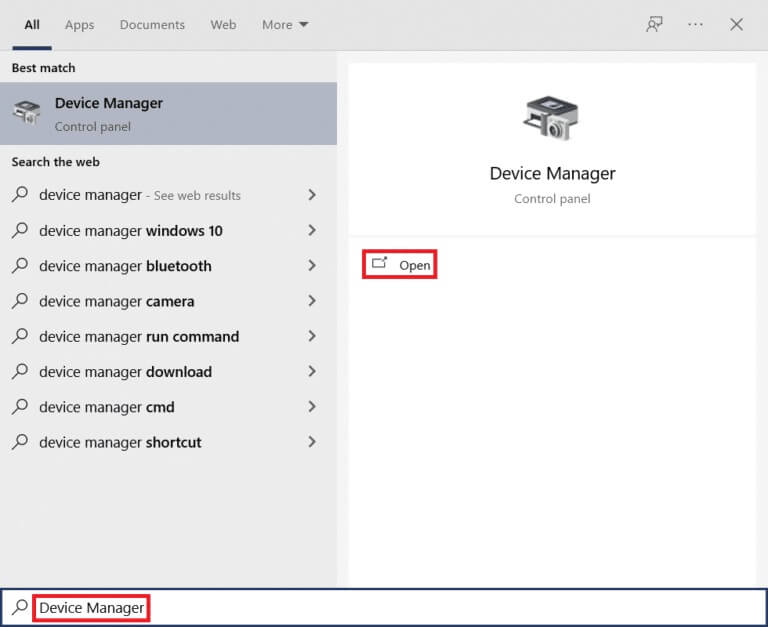
2. 이제 확장 네트워크 어댑터 섹션 더블클릭하면 됩니다.
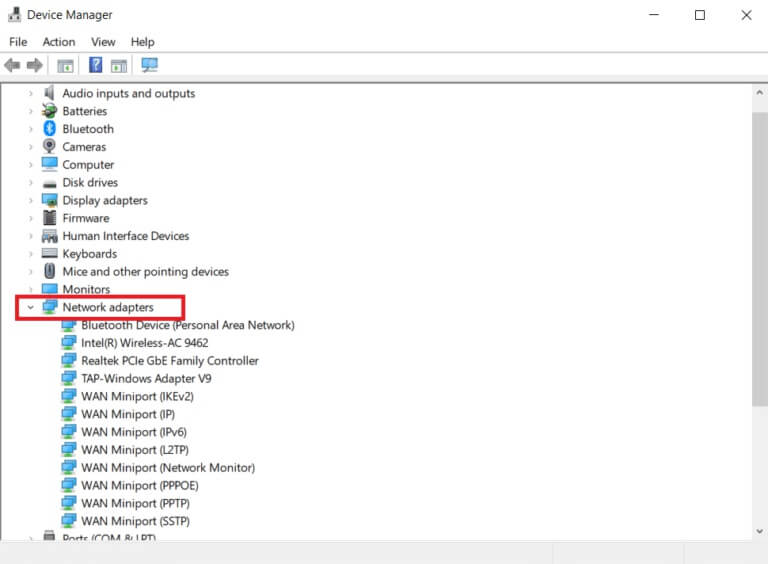
3. 그런 다음 마우스 오른쪽 버튼을 클릭합니다. 네트워크 어댑터 옵션을 선택하고 속성 보여진 바와 같이.
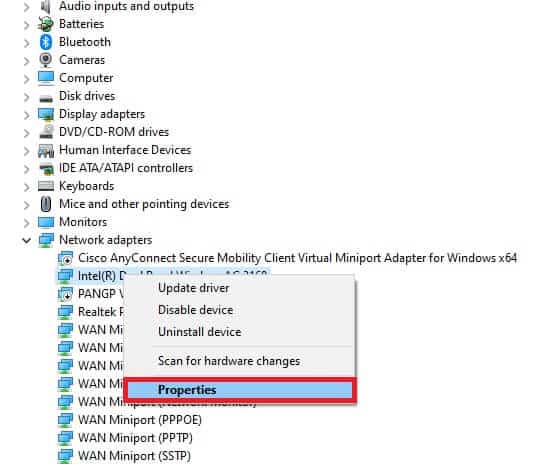
4. 창에서 속성 , 창으로 전환 에너지 관리 그림과 같이 컴퓨터가 전원을 절약하기 위해 이 장치를 끌 수 있음 옵션을 선택 취소합니다.
5. 마지막으로 "확인" 변경 사항을 저장합니다.
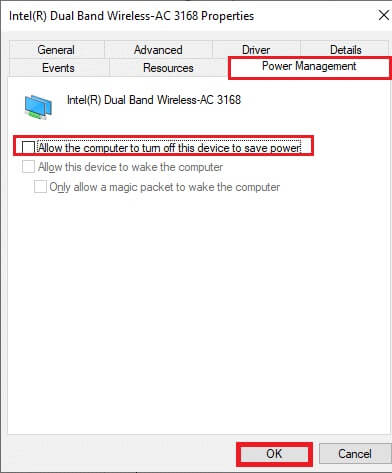
문제가 해결되었는지 확인하십시오.
방법 9: IPV6 비활성화
PC가 IPv6을 지원하지 않는 경우 Windows 10 오류로 인해 연결이 중단될 수 있습니다.아래에 언급된 단계에 따라 PC에서 IPv6을 비활성화할 수 있습니다.
1. 대화 상자를 시작합니다. "고용" 눌러 Windows + R 키 함께.
2. 이제 다음을 입력합니다. ncpa.cpl을 그리고 누르다 키를 입력합니다.
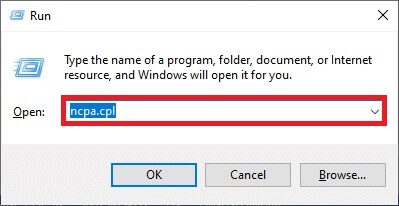
3. 이제 마우스 오른쪽 버튼을 클릭하십시오. 네트워크 어댑터 활성 및 클릭 ئصائص 보여진 바와 같이.
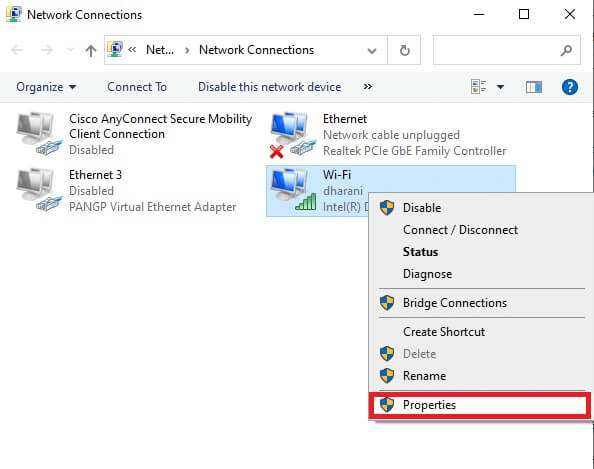
4. 이제 창이 나타납니다. 와이파이 기능. 이제 옵션을 선택 해제하십시오. 인터넷 프로토콜 버전 6(TCP/IPv6) 아래 그림과 같이.
5. 마지막으로 "확인" 변경 사항을 저장합니다.
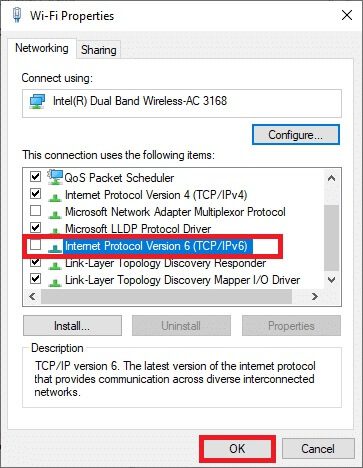
ملاحظة : 여러 네트워크 연결을 사용하는 경우 네트워크 및 공유 센터 > 어댑터 설정 변경으로 이동합니다. 이제 어댑터를 마우스 오른쪽 버튼으로 클릭하고 비활성화 옵션을 선택하십시오. 마찬가지로 사용 중인 연결을 제외한 모든 추가 연결을 비활성화합니다.
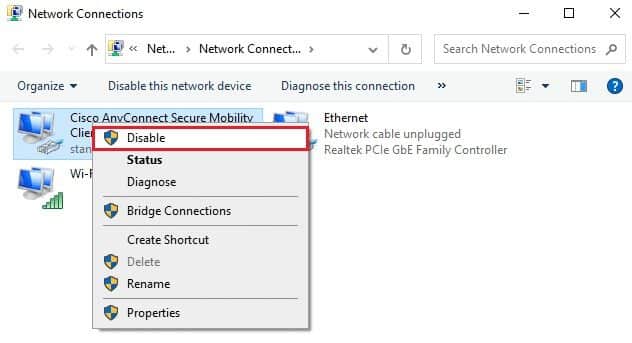
문제가 해결되었는지 확인하십시오.
방법 XNUMX: Google DNS로 전환
일부 호환되지 않는 DNS 설정으로 인해 컴퓨터 속도가 느려져 이 오류가 발생합니다. 이 방법은 어떤 식으로든 컴퓨터에 해를 끼치지 않습니다. 따라서 논의된 오류를 수정하는 것이 좋습니다. 여러 사용자가 아래 나열된 단계에 따라 이 문제를 해결할 수 있다고 보고했습니다.
1. 열기 실행 대화 상자 눌러 Windows + R 키 함께.
2. 이제 다음을 입력합니다. ncpa.cpl을 그리고 누르다 키 입력.
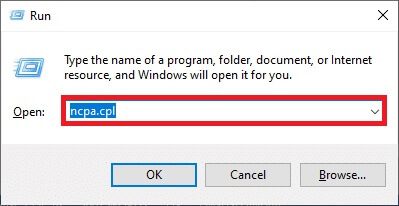
3. 이제 마우스 오른쪽 버튼을 클릭하십시오. 활성 네트워크 어댑터 클릭 ئصائص 보여진 바와 같이.
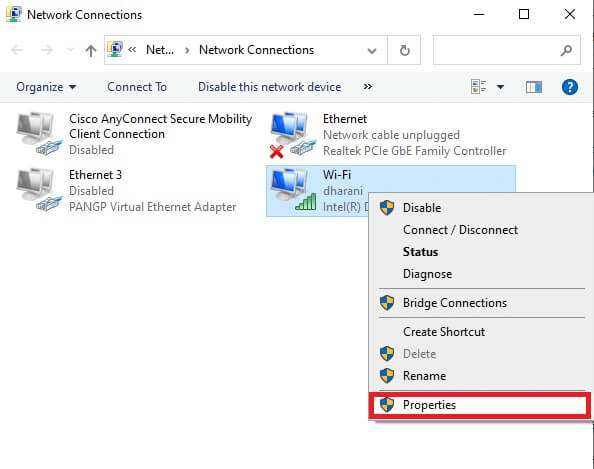
4. 이제 창이 나타납니다. 와이파이 기능. 딸깍 하는 소리 인터넷 프로토콜 버전 4(TCP/IPv4) انقر فوق 형질.
ملاحظة : 인터넷 프로토콜 버전 4(TCP/IPv4)를 두 번 클릭하여 속성 창을 열 수도 있습니다.
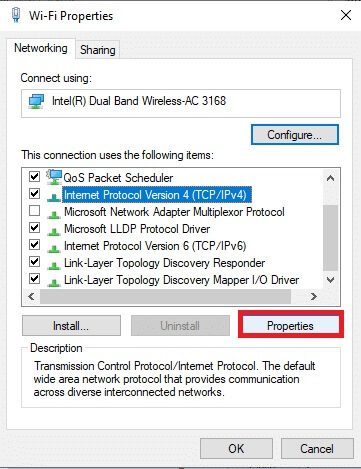
5. 다음 DNS 서버 주소 사용을 선택합니다. 그런 다음 아래 나열된 값을 입력하십시오.
- DNS 유형 : 8.8.8.8
- 대체 DNS 서버: 8.8.4.4
6. 다음으로 설정 확인 종료하고 클릭하면 "확인".
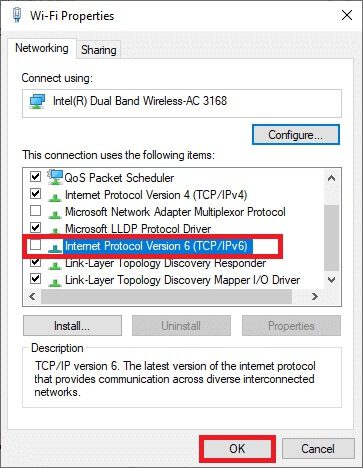
7. 창을 닫습니다. 이 방법은 오류가 감지된 네트워크 변경 사항을 수정합니다.
방법 11: LAN 설정 수정
몇 가지 일반적인 인터넷 연결 문제로 인해 Microsoft Edge 브라우저에서 연결이 끊어졌습니다. 오류가 발생할 수 있습니다. 아래와 같이 로컬 네트워크 설정을 재설정하여 해결할 수 있습니다.
1. 누르기 윈도우 키 , 제어판을 입력하고 열기를 클릭합니다.
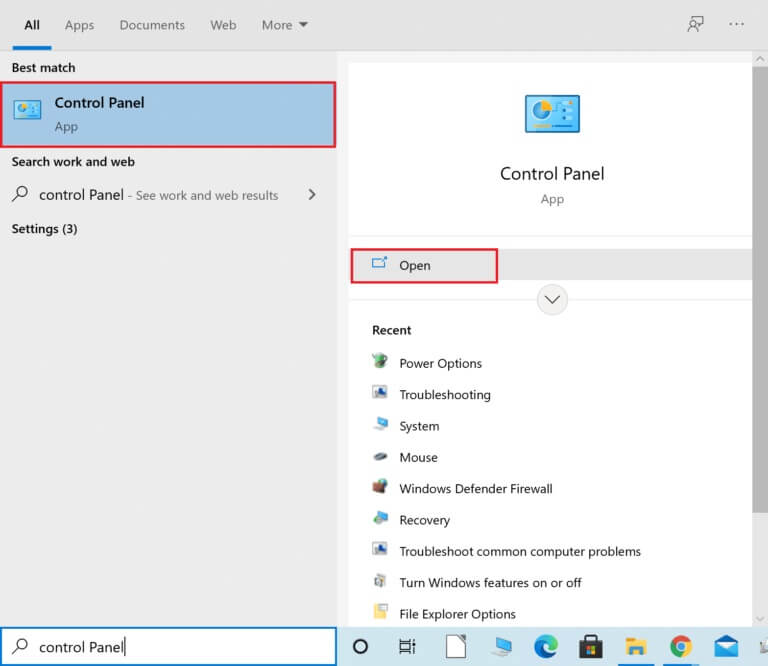
2. 이제 옵션을 설정합니다. 카테고리별 보기 카테고리에.
3. 선택 네트워크 및 인터넷 설정.
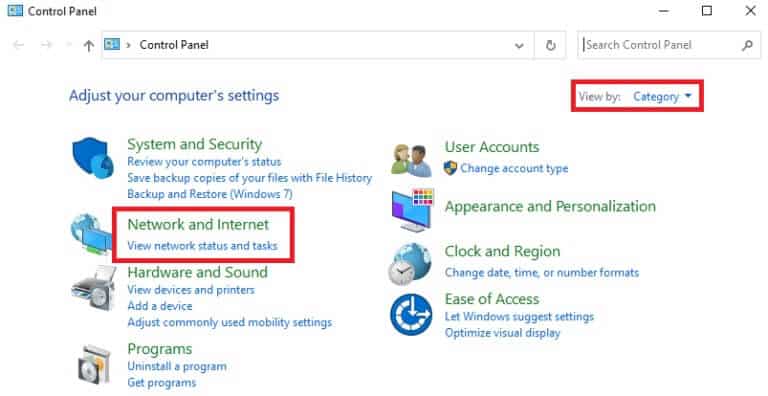
4. 여기에서 "인터넷 옵션" 아래 그림과 같이.
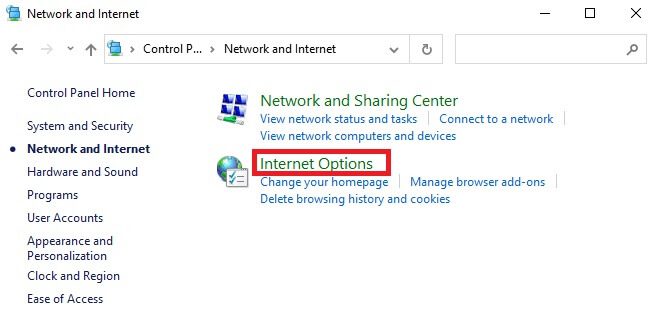
5. 이제 창에서 인터넷 속성 , 로 전환 연결 탭.
6. 선택 LAN 설정 , 아래 그림과 같이.
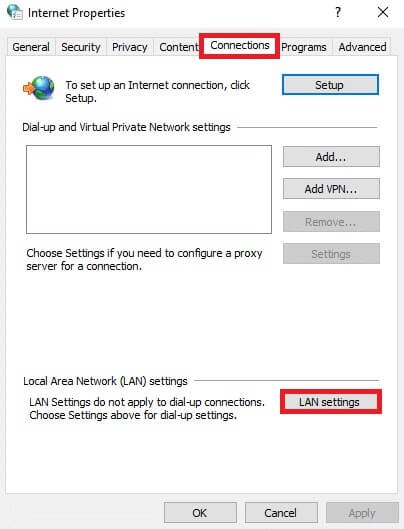
7. 여기에서 확인란을 선택하십시오. 자동으로 설정 감지 그리고 반드시 선택을 해제하세요 프록시 서버 사용 당신의 LAN 상자를 위해.
ملاحظة : 필요할 때 옵션을 다시 활성화할 수 있습니다.
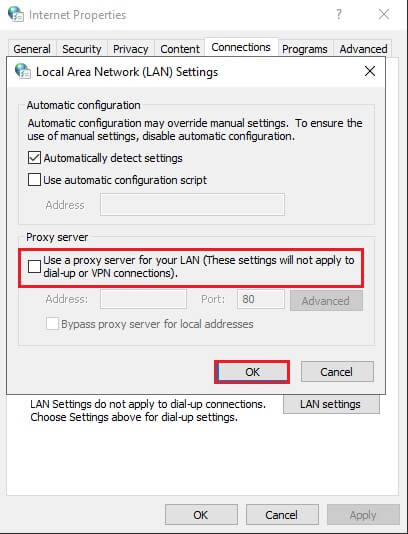
8. 마지막으로 "확인" 변경 사항을 저장합니다.
방법 12: 포트 포워딩
라우터에 DHCP 포트에 문제가 있는 경우 Windows 10에서 연결 중단을 해결하기 위해 많은 문제에 직면하고 포트 전달 기술을 따르게 됩니다.
ملاحظة : 포트 포워딩 및 DHCP 설정은 라우터 제조업체 및 모델에 따라 다릅니다.
1. 누르기 윈도우 키 그리고 유형 명령. 딸깍 하는 소리 관리자 권한으로 실행 시작한다 명령 프롬프트.
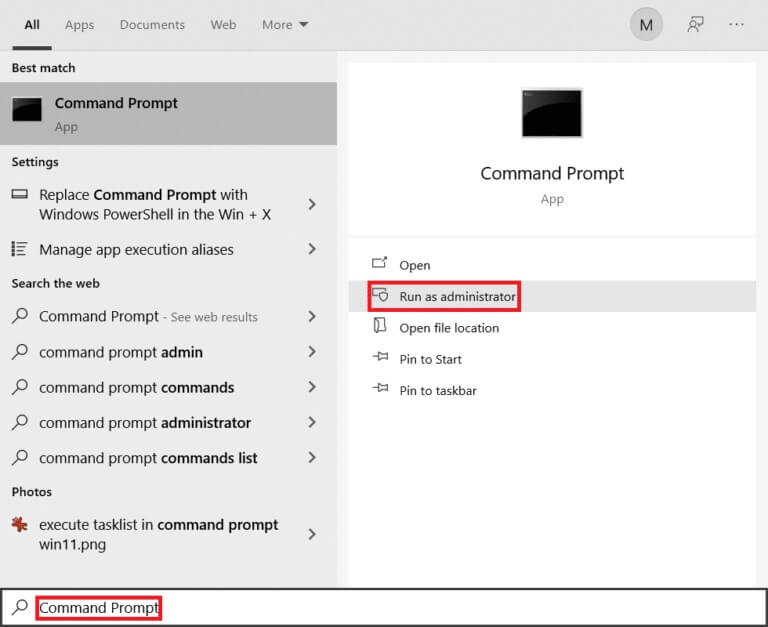
2. 이제 다음을 입력합니다. ipconfig를 / 모두 그리고 누르다 엔터 버튼 , 보여진 바와 같이.
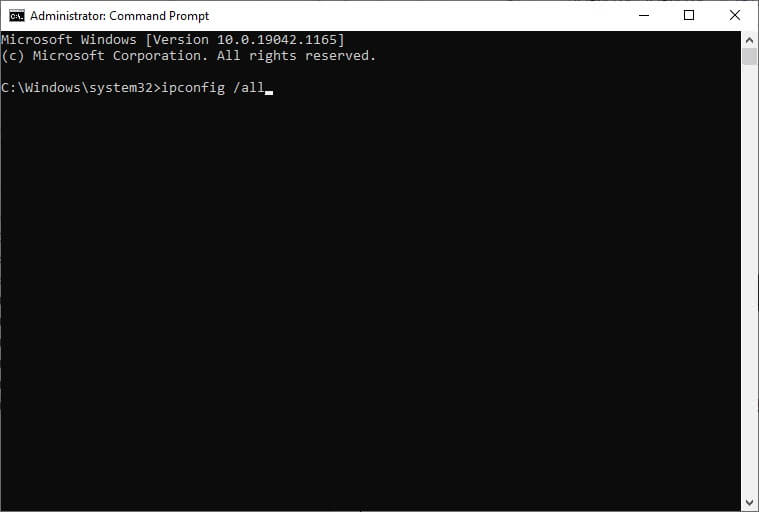
3. 기본 게이트 및 마스크 값을 기록해 둡니다. 서브넷 و 맥 و dns.dns.
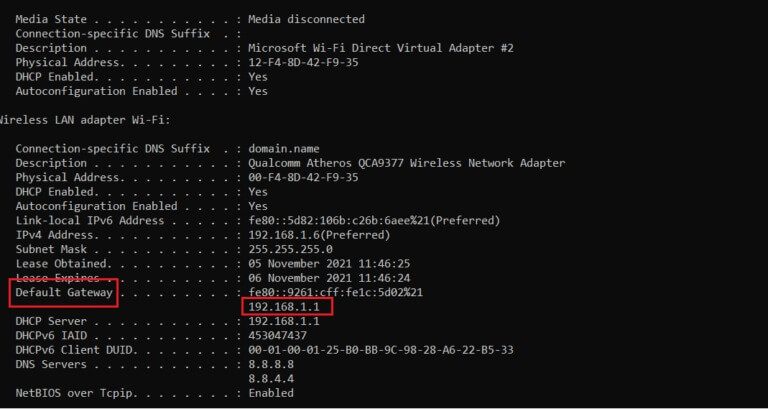
4. 대화 상자를 열려면 "고용" , 클릭 Windows + R.
5. 유형 ncpa.cpl을 انقر فوق 좋아요.

6. 오른쪽 클릭 네트워크 연결 당신과 클릭 ئصائص , 보여진 바와 같이.
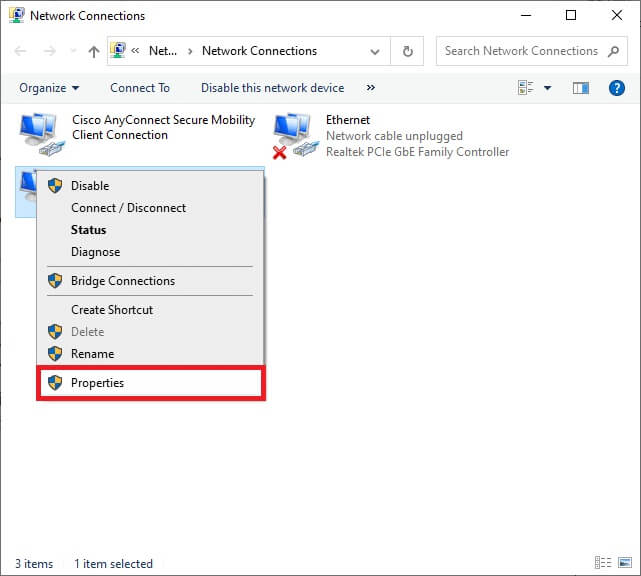
7. 여기에서 선택 인터넷 프로토콜 버전 4(TCP/IPv4) انقر فوق 형질.
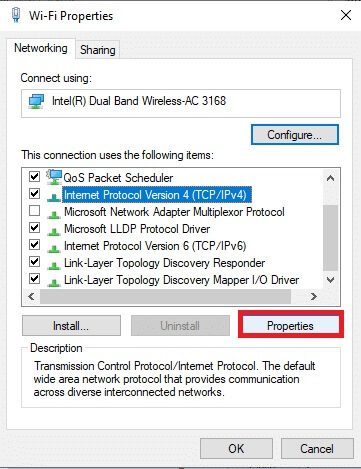
8. 다음 DNS 서버 주소 사용 아이콘을 선택합니다.
9. 다음으로 아래 주어진 값을 입력합니다.
- DNS 유형 : 8.8.8.8
- 대체 DNS 서버: 8.8.4.4
10. 다음으로 옵션을 선택합니다. 검증 설정 종료하고 클릭하면 "확인".
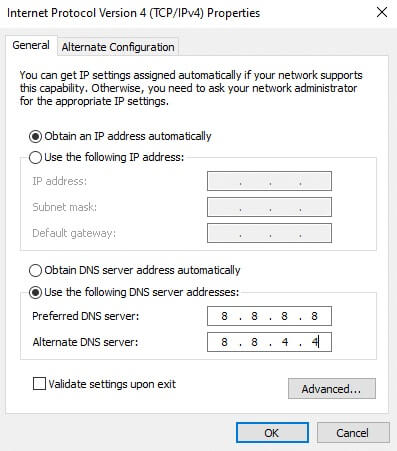
11. 웹 브라우저를 실행하고 IP 주소를 입력하여 엽니다. 라우터 설정.
12. 입력 로그인 자격 증명 너 스스로.
13. 이동 "수동 매핑 활성화" 이내에 "기본 구성" , 클릭 "네".
14. 이제, DCHP 설정 , 입력하다 맥 주소 주소 IP 및 DNS 서버 انقر فوق 저장.
15. 클릭 포트 포워딩 , 그리고 유형 다음 범위 항구에서 그것을 열려면 시작 및 종료 필드:
TCP: 27015-27030, 27036-27037 UDP: 4380, 27000-27031, 27036
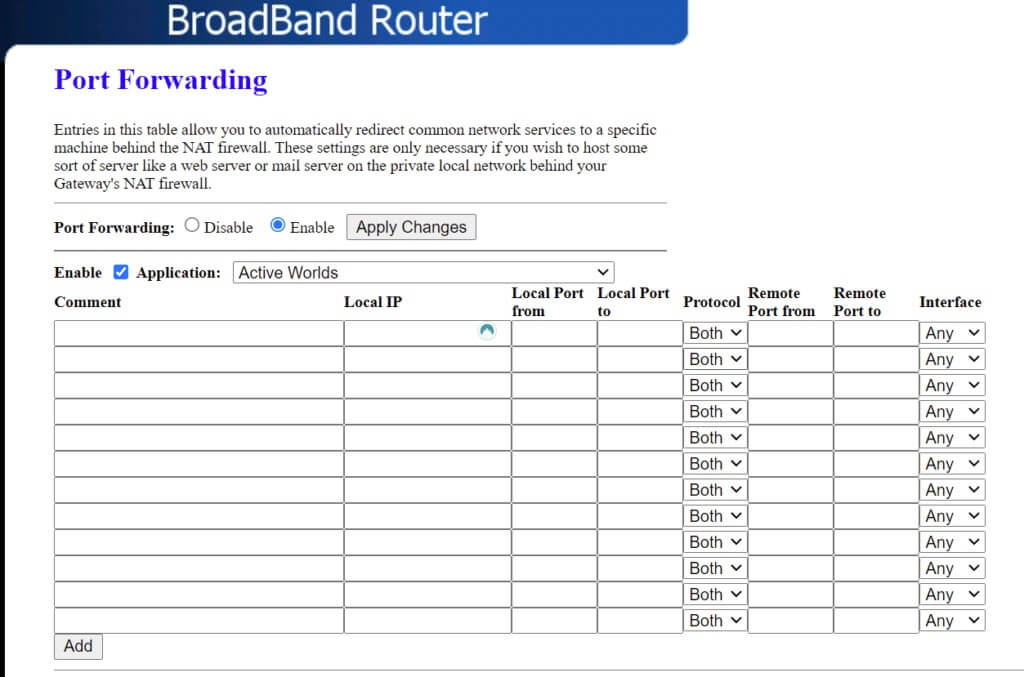
17. 마지막으로 버튼을 클릭합니다. "저장" أو "구현" 변경 사항을 저장하려면 그리고 라우터를 다시 시작하십시오. 그리고 컴퓨터.
방법 13: ISP에 문의
모든 것이 실패하면 백그라운드 실패를 나타냅니다. 문제와 관련하여 즉시 인터넷 서비스 제공업체에 문의하십시오. 현재 패키지가 느린 경우 인터넷 패키지를 더 빠른 속도로 변경할 수 있습니다.
이 가이드가 도움이 되었기를 바라며 Windows 10에서 연결 끊김 오류를 수정할 수 있기를 바랍니다. 어떤 방법이 가장 적합한지 알려주십시오. 또한 이 기사와 관련하여 질문/제안 사항이 있으면 댓글 섹션에 자유롭게 남겨주세요.